当前位置:
首页 >
谷歌浏览器下载管理功能怎么用最方便
谷歌浏览器下载管理功能怎么用最方便
时间:2025-08-02
来源:谷歌浏览器官网
详情介绍

打开Chrome浏览器后,当点击任意下载链接时,底部会出现下载栏。直接点击该区域的箭头图标即可展开下载管理器面板,这里会集中显示所有进行中的和已完成的下载任务。这是最快速的访问方式,无需额外操作就能实时监控文件保存进度。
若需要更详细的控制,可以点击右上角三个点的菜单按钮,选择“下载内容”选项进入完整管理模式。在此界面中,左键单击正在下载的文件条目,会出现暂停或继续传输的选项。对于暂时不需要的资源,暂停功能特别实用;而恢复按钮则能随时重启中断的下载过程。每个文件名旁边的箭头还能直接定位到目标文件夹,省去手动查找的麻烦。
更改默认存储路径能让文件归类更有序。进入设置页面找到“高级”板块下的“下载内容”设置项,点击“更改”按钮自由选择新的保存位置。比如按照文档类型分门别类存放,后续查找效率会大幅提升。同时建议勾选“下载前询问保存位置”,避免重要文件被错误覆盖。
利用扩展程序可实现批量处理多个文件。例如安装DownThemAll插件后,选中网页上的多个链接右键选择对应功能,即可同时发起多线程下载。这类工具尤其适合需要获取大量素材的场景,能显著缩短等待时间。
定期维护下载记录有助于保持系统整洁。通过设置里的“清除浏览数据”功能,定期删除过期的下载历史记录。在弹出窗口中指定时间范围并确认勾选相关项目,既能释放磁盘空间又可保护隐私安全。对于不再需要的旧文件,直接在管理器中点击删除即可彻底移除。
掌握这些基础操作后,用户可以根据实际需求组合使用不同功能模块。从即时监控到批量处理,从路径规划到记录清理,逐步构建高效的文件管理体系。无论是日常办公还是高强度工作场景,都能通过合理配置让Chrome的下载功能发挥最大效能。
继续阅读
如何彻底关闭谷歌浏览器推送通知
 如果您不希望在使用谷歌浏览器时收到推送通知,本文将教您如何彻底关闭这些通知,帮助您避免不必要的干扰,提升浏览体验。
如果您不希望在使用谷歌浏览器时收到推送通知,本文将教您如何彻底关闭这些通知,帮助您避免不必要的干扰,提升浏览体验。
Google浏览器下载自动备份功能设置与实用技巧
 介绍Chrome浏览器下载自动备份设置方法,确保下载数据安全不丢失。
介绍Chrome浏览器下载自动备份设置方法,确保下载数据安全不丢失。
Chrome浏览器广告屏蔽插件使用经验分享
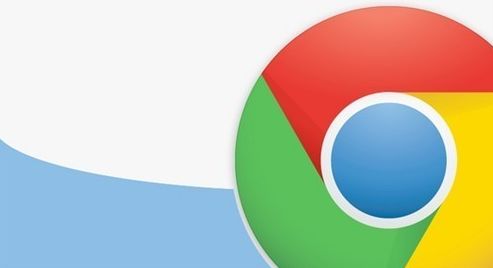 分享Chrome浏览器广告屏蔽插件的实际使用经验,帮助用户提升浏览器广告过滤效果,打造清爽上网环境。
分享Chrome浏览器广告屏蔽插件的实际使用经验,帮助用户提升浏览器广告过滤效果,打造清爽上网环境。
Google Chrome浏览器如何通过设置提升网页加载速度
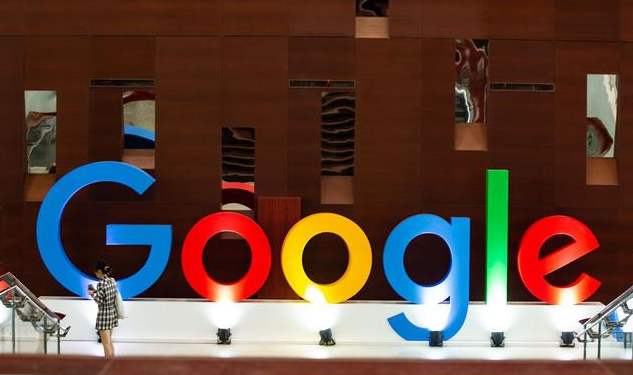 通过Chrome浏览器设置,您可以优化网页加载速度,从而提高浏览效率,减少等待时间。本文介绍如何调整设置以提升页面加载速度。
通过Chrome浏览器设置,您可以优化网页加载速度,从而提高浏览效率,减少等待时间。本文介绍如何调整设置以提升页面加载速度。
